Σημείωση: Θέλουμε να σας παρέχουμε το πιο πρόσφατο περιεχόμενο βοήθειας στη γλώσσα σας όσο πιο σύντομα γίνεται. Αυτή η σελίδα έχω μεταφραστεί μέσω αυτοματοποιημένης διαδικασίας και ενδεχομένως να περιέχει γραμματικά λάθη και ανακρίβειες. Ο σκοπός μας είναι αυτό το περιεχόμενο να σας φανεί χρήσιμο. Μπορείτε να μας ενημερώσετε στο κάτω μέρος αυτής της σελίδας εάν οι πληροφορίες σάς φάνηκαν χρήσιμες; Εδώ θα βρείτε το άρθρο στα Αγγλικά , για να το συμβουλεύεστε εύκολα.
Μπορείτε να κρατήσετε ενημερωμένες αλλαγές σε έγγραφα και στοιχεία λίστας στην τοποθεσία του SharePoint, λαμβάνετε ειδοποιήσεις για αλλαγές μέσω Really Simple Syndication (RSS), εάν η τοποθεσία σας έχει ρυθμιστεί ώστε να τους στείλετε.
Λήψη ειδοποιήσεων ένας άλλος τρόπος είναι να χρησιμοποιήσετε τις ειδοποιήσεις. Για περισσότερες πληροφορίες, ανατρέξτε στο θέμα Δημιουργία ειδοποίησης για να ενημερώνεστε όταν ένα αρχείο ή φάκελο αλλαγές στο SharePoint.
Ενημέρωση 3 Ιανουαρίου 2017 ευχαριστήριο σχόλιατων πελατών.
Επισκόπηση
RSS είναι μια τεχνολογία που σας επιτρέπει να λαμβάνετε ενημερώσεις σε τυποποιημένη μορφή από πολλές τοποθεσίες ταυτόχρονα. Τροφοδοσίες RSS εμφανίζονται σε ένα πρόγραμμα ανάγνωσης RSS με ενημερώσεις και συνδρομές από άλλες τοποθεσίες.
Μπορείτε να προβάλετε και να εγγραφείτε σε τροφοδοσίες RSS για μια λίστα ή βιβλιοθήκη ή ακόμη και μια προβολή όπου έχετε φιλτράρει τις πληροφορίες ή προσαρμόσει τις στήλες.
Οι τροφοδοσίες RSS σάς βοηθούν να συγκεντρώνετε ενημερώσεις από διαφορετικές τοποθεσίες σε ένα πρόγραμμα ανάγνωσης RSS. Οι τροφοδοσίες RSS έρχονται σε τακτά διαστήματα και εμφανίζονται σε ένα πρόγραμμα ανάγνωσης RSS στο οποίο ίσως ήδη διαχειρίζεστε εγγραφές σε άλλους τύπους πληροφοριών, όπως είναι οι τίτλοι από ειδήσεις ή τοποθεσίες ιστολογίων. Υπάρχουν διαφόρων ειδών προγράμματα ανάγνωσης RSS, όπως αυτόνομα προγράμματα ανάγνωσης, προγράμματα περιήγησης, όπως ο Windows Internet Explorer και, προγράμματα ηλεκτρονικού ταχυδρομείου, όπως το Microsoft Outlook.
Σημείωση: Μπορείτε να λάβετε τροφοδοσίες RSS, ο διαχειριστής του διακομιστή πρέπει να ενεργοποιήσετε τις τροφοδοσίες RSS στην κεντρική διαχείριση και ο διαχειριστής της τοποθεσίας πρέπει να έχετε ενεργοποιήσει τροφοδοσιών RSS για την τοποθεσία στη σελίδα Ρυθμίσεις τοποθεσίας. Βρείτε πληροφορίες σχετικά με τον τρόπο για να ενεργοποιήσετε την προβολή τροφοδοσίες RSS τροφοδοσιών RSS διαχείριση για μια τοποθεσία ή συλλογή τοποθεσιών.
Εγγραφή σε μια τροφοδοσίας RSS για μια λίστα ή βιβλιοθήκη
Σημείωση: Ανάλογα με το πρόγραμμα περιήγησής σας ή τις ρυθμίσεις του συστήματός σας, αυτή η διαδικασία ίσως να μην είναι διαθέσιμη ή τα βήματα να διαφέρουν. Για περισσότερες πληροφορίες, επικοινωνήστε με τον κάτοχο της τοποθεσίας ή το διαχειριστή.
-
Μεταβείτε στη λίστα ή τη βιβλιοθήκη στην οποία θέλετε να εγγραφείτε και, στη συνέχεια, κάντε ένα από τα εξής:
Για το SharePoint Online, κάντε κλικ στην επιλογή Επιστροφή στην κλασική του SharePoint και, στη συνέχεια, κάντε κλικ στην επιλογή λίστα ή βιβλιοθήκη.
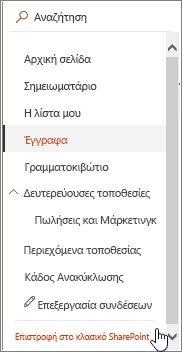
Για το SharePoint 2016, 2013 ή 2010, κάντε κλικ στην επιλογή λίστα ή βιβλιοθήκη.
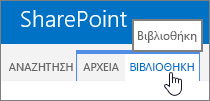
Για το SharePoint 2007, κάντε κλικ στο κουμπί του μενού ενεργειών

Σημείωση: Το όνομα αυτής της καρτέλας διαφέρει, ανάλογα με τον τύπο λίστας ή βιβλιοθήκης για την οποία θέλετε να δημιουργήσετε μια ειδοποίηση. Για παράδειγμα, για μια λίστα ημερολογίου είναι η καρτέλα Ημερολόγιο.
Συμβουλή: Εάν το πρόγραμμα περιήγησης Web που χρησιμοποιείτε σας επιτρέπει να εγγραφείτε σε μια προβολή, ενδέχεται σε αυτό το σημείο να ενεργοποιηθεί ένα κουμπί RSS στη γραμμή εργαλείων. Εάν συμβεί αυτό, μπορείτε να κάνετε κλικ για να εγγραφείτε αμέσως στη λίστα ή τη βιβλιοθήκη. Εάν αυτή η δυνατότητα δεν είναι διαθέσιμη στο πρόγραμμα περιήγησής σας, μπορείτε να ακολουθήσετε τα επόμενα βήματα αυτής της διαδικασίας.
-
Κάντε ένα από τα εξής:
Για το SharePoint Online, 2016, 2013, 2010, στην ομάδα κοινή χρήση & παρακολούθηση, κάντε κλικ στην επιλογή Τροφοδοσία RSS.
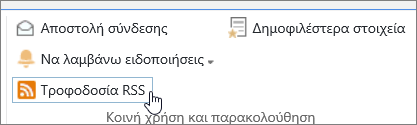
Για το SharePoint 2007, κάντε κλικ στην επιλογή Προβολή τροφοδοσίας RSS.
Σημείωση: Εάν το κουμπί Τροφοδοσίας RSS είναι απενεργοποιημένη, μπορεί να απενεργοποιηθεί RSS για αυτήν την τοποθεσία είτε ή για ολόκληρη τη συλλογή τοποθεσιών. Επικοινωνήστε με το διαχειριστή τοποθεσίας.
-
Στη σελίδα τροφοδοσίας RSS που εμφανίζεται σε ένα παράθυρο του προγράμματος περιήγησης, ακολουθήστε τις οδηγίες για τον τρόπο εγγραφής στην τροφοδοσία. Για παράδειγμα, κάντε κλικ στην επιλογή Εγγραφή σε αυτήν την τροφοδοσία.

-
Ακολουθήστε τυχόν πρόσθετες οδηγίες στο πρόγραμμα ανάγνωσης τροφοδοσιών RSS, στο πρόγραμμα περιήγησης ή στο πρόγραμμα ηλεκτρονικού ταχυδρομείου σας.
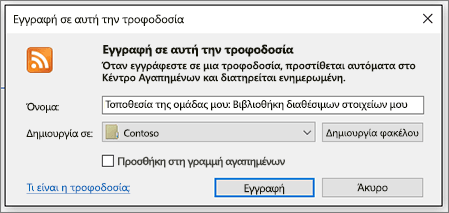
Σημείωση: Εάν η εγγραφή στην τροφοδοσία με χρήση της σύνδεσης εγγραφής δεν λειτουργεί στο πρόγραμμα ανάγνωσης που χρησιμοποιείτε, ακολουθήστε τις οδηγίες στο πρόγραμμα ανάγνωσης RSS για να αντιγράψετε και να επικολλήσετε τη διεύθυνση URL της τροφοδοσίας στο πρόγραμμα ανάγνωσης.
Εγγραφή σε μια τροφοδοσίας RSS για μια προβολή λίστας ή βιβλιοθήκης
Εάν έχετε δικαίωμα τροποποίησης μιας προβολής, μπορείτε να εγγραφείτε σε μια τροφοδοσία RSS για μια συγκεκριμένη προβολή. Με αυτόν τον τρόπο θα λαμβάνετε ενημερώσεις για αλλαγές σε πληροφορίες που εμφανίζονται μόνο σε αυτήν την προβολή.
Ορισμένα προγράμματα περιήγησης Web σάς επιτρέπουν να εγγράφεστε σε μια προβολή κάνοντας κλικ στο κουμπί RSS στη γραμμή εργαλείων στο πρόγραμμα περιήγησης.
-
Μεταβείτε στη λίστα ή τη βιβλιοθήκη στην οποία θέλετε να εγγραφείτε και κάντε ένα από τα εξής:
-
Για το SharePoint Online, κάντε κλικ στην επιλογή το Επιλογές προβολής

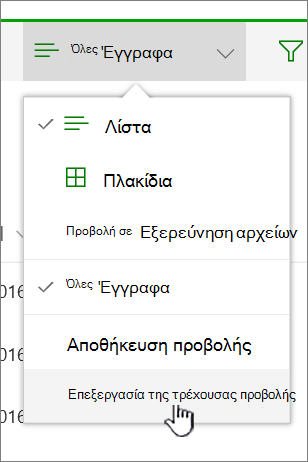
-
Για το SharePoint 2016, 2013 ή 2010, κάντε κλικ στην επιλογή λίστα ή βιβλιοθήκη.
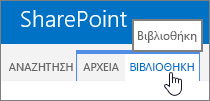
-
Για το SharePoint 2007, κάντε κλικ στο μενού Προβολή.

Εάν δεν βρίσκεστε ήδη στην προβολή που θέλετε να εγγραφείτε σε, επιλέξτε τη σωστή προβολή από την Τρέχουσα προβολή αναπτυσσόμενη λίστα.
Σημείωση: Το όνομα αυτής της καρτέλας διαφέρει, ανάλογα με τον τύπο λίστας ή βιβλιοθήκης για την οποία θέλετε να δημιουργήσετε μια ειδοποίηση. Για παράδειγμα, για μια λίστα ημερολογίου είναι η καρτέλα Ημερολόγιο.
-
-
Κάντε ένα από τα εξής:
Στο SharePoint Online κάντε κλικ στην επιλογή Επεξεργασία της τρέχουσας προβολής.
Στο SharePoint 2016, 2010 και 2013, κάντε κλικ στην επιλογή Τροποποίηση προβολής.
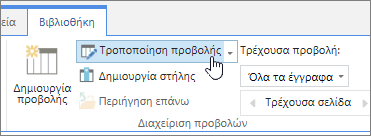
Στο SharePoint 2007, κάντε κλικ στην επιλογή Τροποποίηση προβολής.
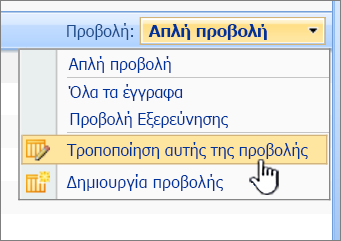
-
Στην ενότητα όνομα, κάντε κλικ το κουμπί RSS

-
Στη σελίδα τροφοδοσίας RSS που εμφανίζεται σε ένα παράθυρο του προγράμματος περιήγησης, ακολουθήστε τις οδηγίες για τον τρόπο εγγραφής στην τροφοδοσία. Για παράδειγμα, κάντε κλικ στην επιλογή Εγγραφή σε αυτήν την τροφοδοσία.

-
Ακολουθήστε τυχόν πρόσθετες οδηγίες στο πρόγραμμα ανάγνωσης τροφοδοσιών RSS, στο πρόγραμμα περιήγησης ή στο πρόγραμμα ηλεκτρονικού ταχυδρομείου σας.
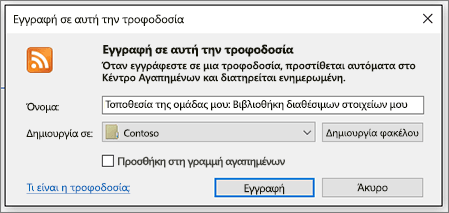
Σημείωση: Εάν η εγγραφή στην τροφοδοσία με χρήση της σύνδεσης εγγραφής δεν λειτουργεί στο πρόγραμμα ανάγνωσης που χρησιμοποιείτε, ακολουθήστε τις οδηγίες στο πρόγραμμα ανάγνωσης RSS για να αντιγράψετε και να επικολλήσετε τη διεύθυνση URL της τροφοδοσίας στο πρόγραμμα ανάγνωσης.
Στείλτε μας τα σχόλιά σας
Ήταν χρήσιμα σε αυτό το άρθρο; Εάν Ναι, ενημερώστε μας στο κάτω μέρος αυτής της σελίδας. Εάν δεν ήταν χρήσιμο, γνωρίζετε πείτε μας τι έχει προκαλεί σύγχυση ή λείπει. Συμπεριλάβετε την έκδοση του SharePoint, το λειτουργικό σύστημα και το πρόγραμμα περιήγησης. Θα χρησιμοποιήσουμε τα σχόλιά σας για να ελέγξετε ξανά τα στοιχεία, πληροφορίες για την προσθήκη και ενημέρωση σε αυτό το άρθρο.










